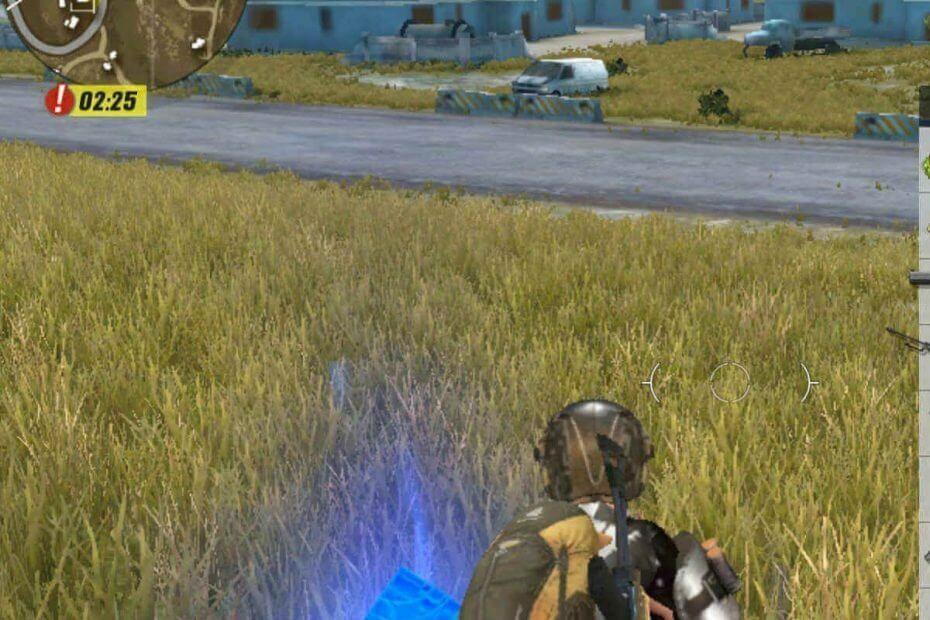
Este software mantendrá sus controladores en funcionamiento, lo que lo mantendrá a salvo de errores comunes de computadora y fallas de hardware. Verifique todos sus controladores ahora en 3 sencillos pasos:
- Descarga DriverFix (archivo de descarga verificado).
- Hacer clic Iniciar escaneo para encontrar todos los controladores problemáticos.
- Hacer clic Actualizar los controladores para conseguir nuevas versiones y evitar averías en el sistema.
- DriverFix ha sido descargado por 0 lectores este mes.
Rules of Survival es un juego de batalla real multijugador para dispositivos Android que es similar a PUBG móvil. Sin embargo, 300 jugadores en Rules of Survival (150 más que en PUBG) disparan en los mapas hasta que solo queda uno en pie. Sin embargo, RoS no es tan ampliamente compatible Emuladores de Android. Incluso las versiones anteriores de BlueStacks no son compatibles con el juego.
Las Reglas de supervivencia actualmente no son compatibles con los mensajes de error del emulador cuando los jugadores intentan jugar a RoS en algunas versiones anteriores de BlueStacks. Sin embargo, los últimos BlueStacks 4 y
Jugador Nox los emuladores admiten Reglas de supervivencia.Cómo jugar Rules of Survival en el emulador BlueStacks 4 para Windows 10
Reinstale el emulador BlueStacks
- Los jugadores pueden actualizar BlueStacks desinstalando la versión desactualizada y luego instalando la última versión de BS 4. Para hacer eso, presione la tecla de Windows + tecla de acceso rápido R.
- Abra el desinstalador de Windows ingresando "appwiz.cpl" en Ejecutar y haciendo clic en OK.
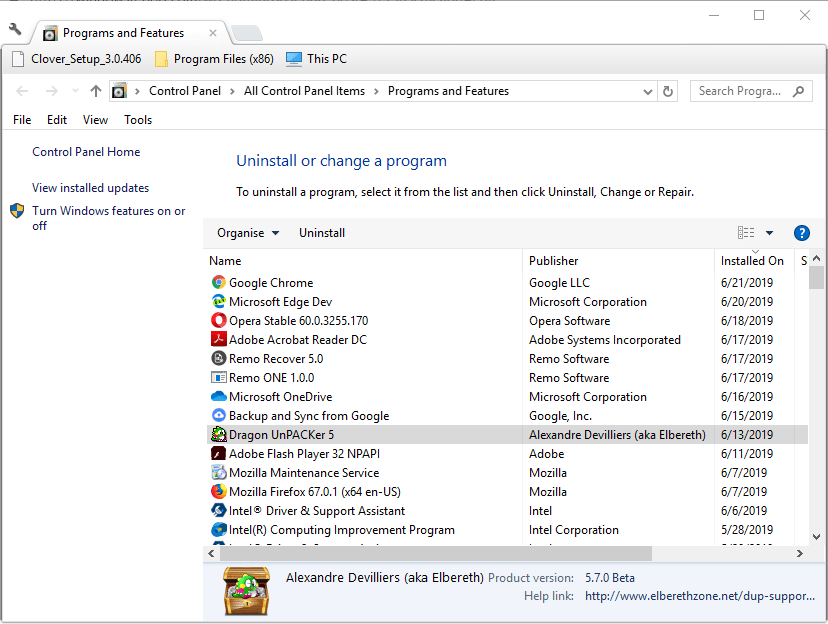
- Seleccione BlueStacks y haga clic en Desinstalar.
- Haga clic en el sí para proporcionar más confirmación para eliminar BlueStacks.
- Reinicie Windows antes de reinstalar BlueStacks.
- Haga clic en el Descarga BlueStacks botón en el sitio web del emulador para guardar el asistente de configuración para BS 4.
- Luego, abra el asistente de configuración de BlueStacks 4 para instalar el emulador.
- A continuación, abra el software BlueStacks.
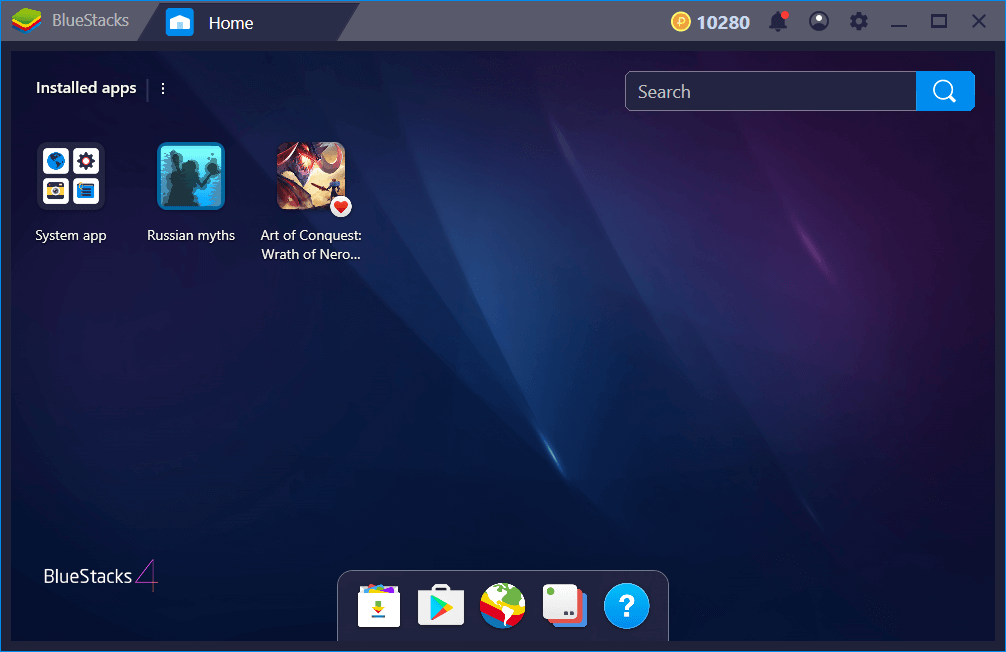
- Después de iniciar BlueStacks, los usuarios deberán iniciar sesión en una cuenta de Google Play. Por lo tanto, ingrese los detalles de inicio de sesión para una cuenta de Google Play.
- Luego abra la tienda Google Play en BlueStacks.
- Ingrese la palabra clave "Reglas de supervivencia" para buscar el juego.
- Haga clic en el Instalar en pc en la página de Google Play Reglas de supervivencia.
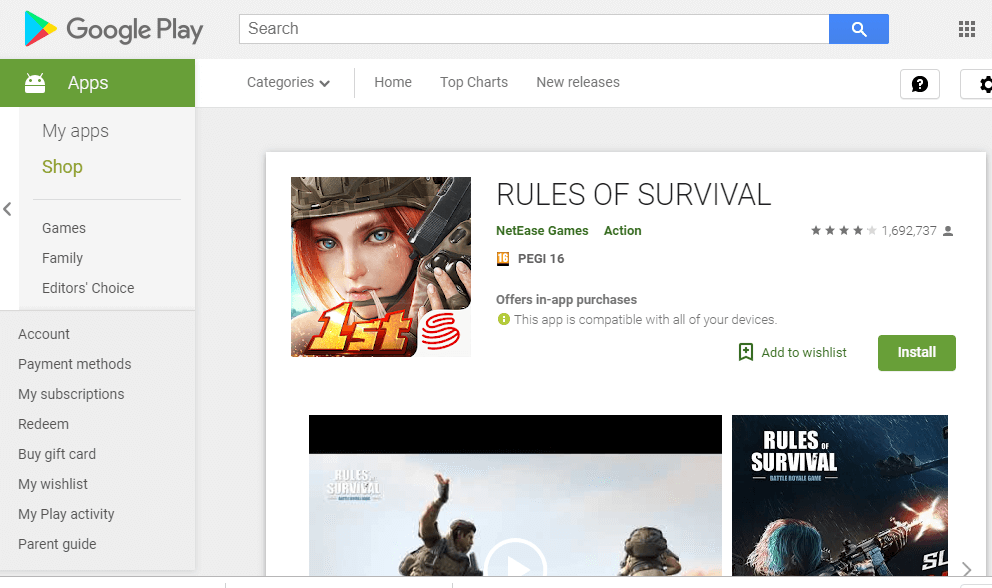
- A partir de entonces, los usuarios pueden iniciar Rules of Survival en BlueStacks.
- Hacer clic Empezar a jugar en el mensaje emergente de Battle Royale.
- A partir de entonces, haga clic en Aceptar aceptar los términos del usuario.
- Entonces los jugadores pueden seleccionar el Tocar ¡Opción de hacer voladuras!
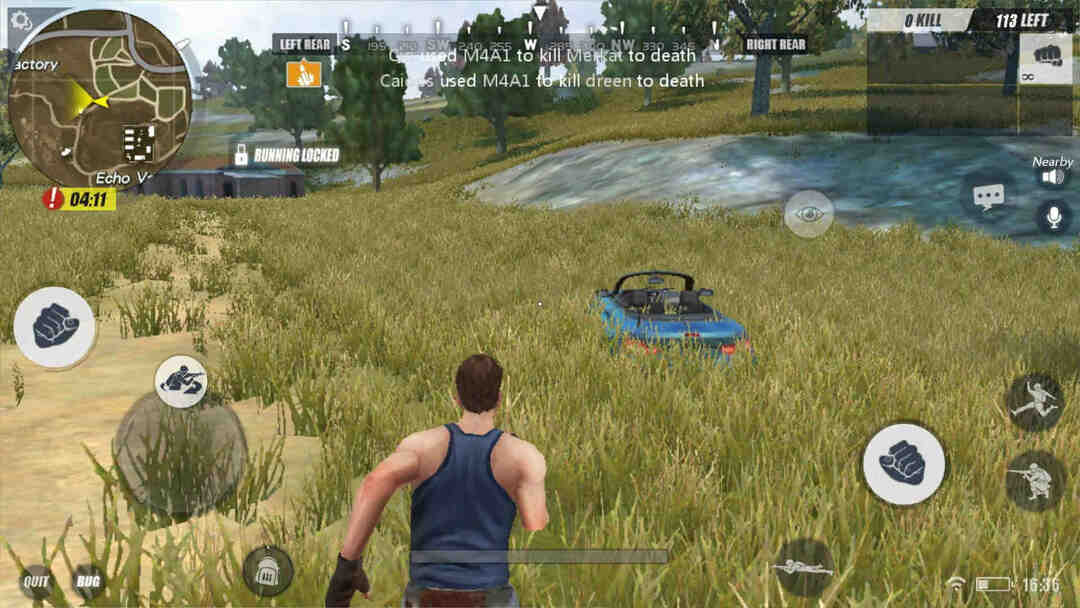
- Los jugadores pueden ajustar la configuración del juego para las Reglas de supervivencia haciendo clic en el Ajustes en la esquina superior izquierda cuando juegas a RoS.
- Seleccione Básico para configurar los ajustes de gráficos y sonido. Allí, los jugadores pueden alternar una opción de FPS alto para obtener una mejor velocidad de fotogramas.
- Los controles de tecla predeterminados para RoS son W, A, S, D para moverse, Z para ir boca abajo, C para agacharse, Espacio para saltar y F para abrir puertas. Los jugadores pueden configurar los controles predeterminados del juego presionando BlueStacks ‘Ctrl + Shift + H tecla de acceso rápido.
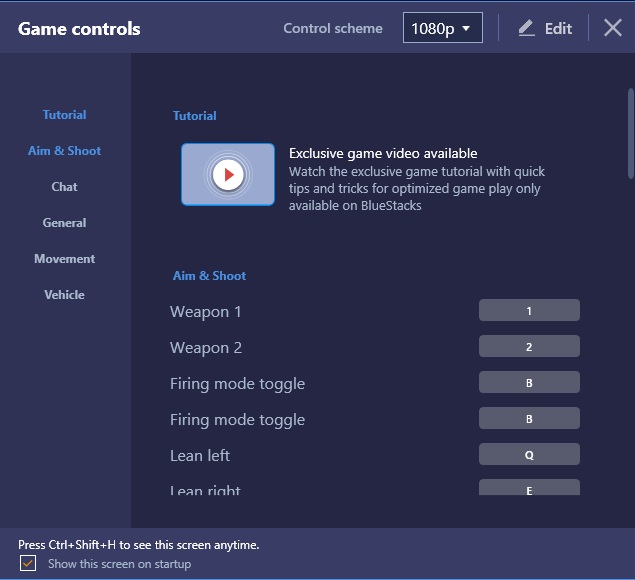
- Hacer clic Editar en la ventana de guía del juego.
- Luego, los usuarios pueden seleccionar los controles de teclado enumerados y presionar una tecla alternativa para cambiarlos.
- Alternativamente, haga clic en el Controles de juego avanzados en la parte inferior de la ventana del emulador para ajustar los controles de Reglas de supervivencia como se muestra en el video a continuación.
Entonces, así es como los jugadores pueden corregir el error "Las reglas de supervivencia actualmente no son compatibles con el emulador" para jugar RoS en BlueStacks. Alternativamente, los jugadores también pueden jugar RoS en el último emulador de Nox Player. Solo asegúrese de haber instalado la última versión de cualquiera de los emuladores.
ARTÍCULOS RELACIONADOS PARA VERIFICAR:
- Cómo arreglar la última versión de BlueStacks ya instalada
- Descargar BlueStacks Android Emulator para Windows 10
- Cómo acelerar BlueStacks para juegos Android más rápidos en PC


